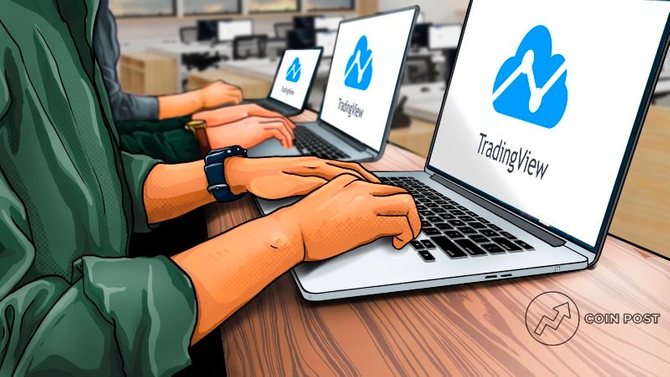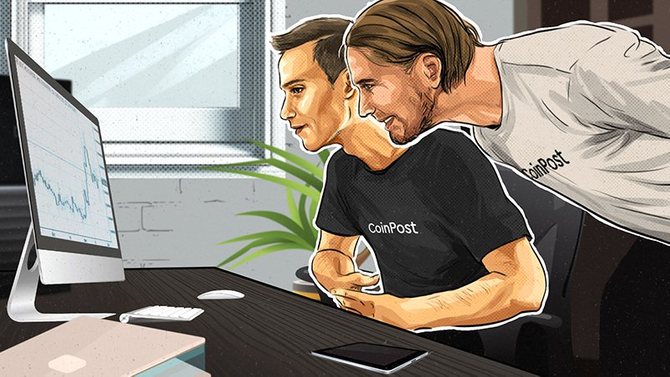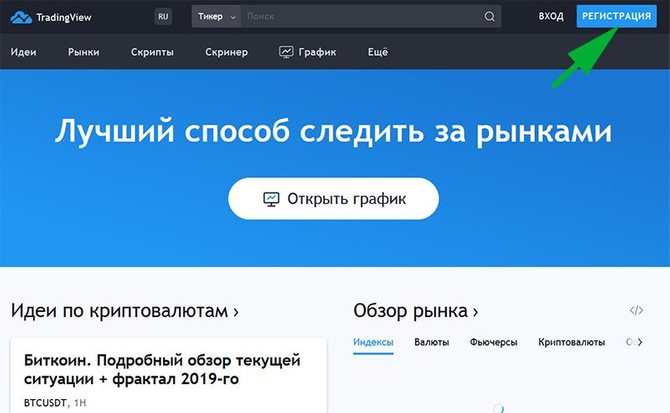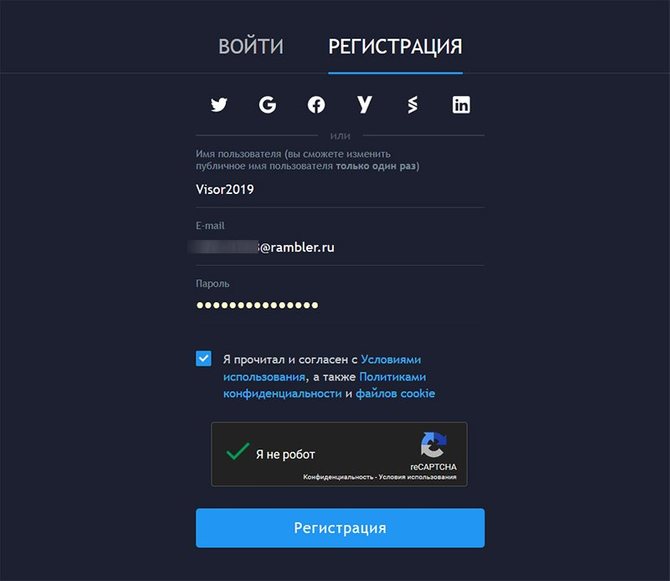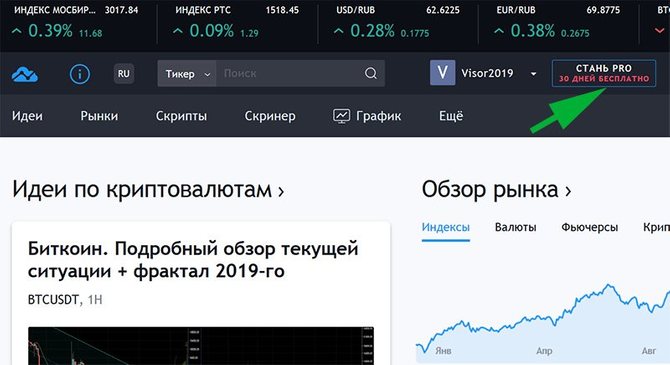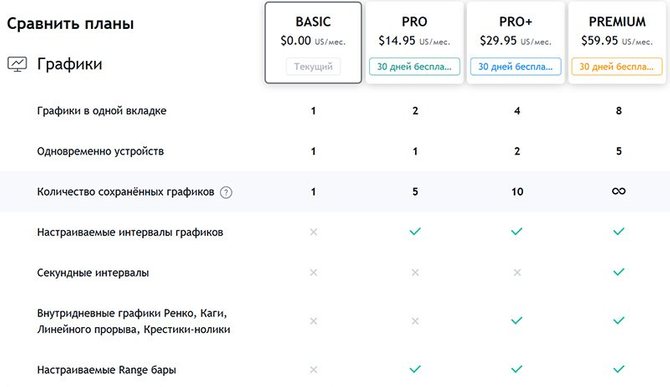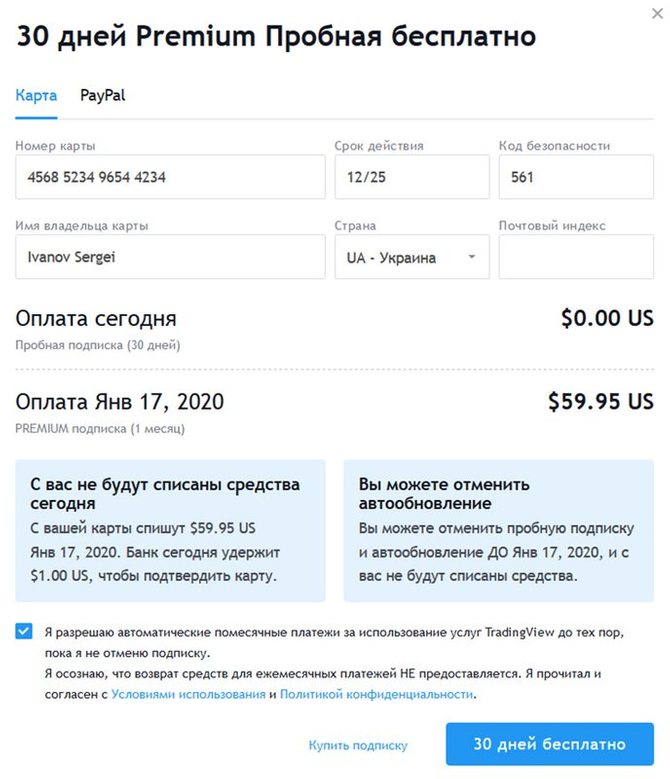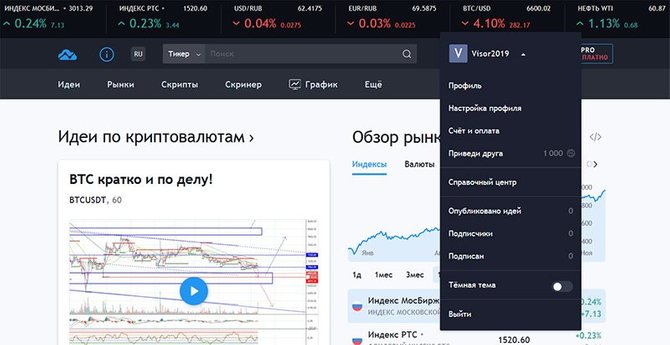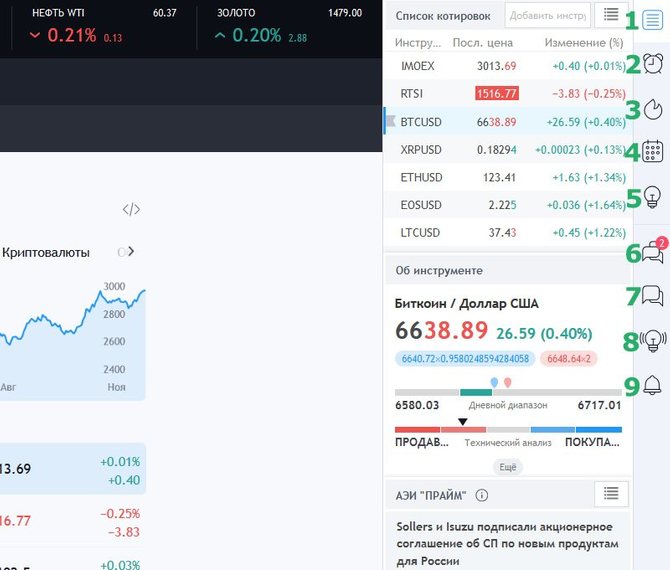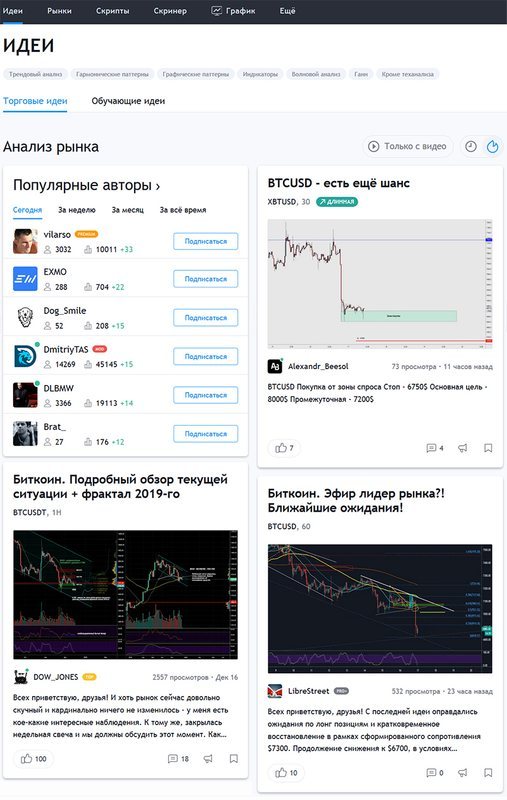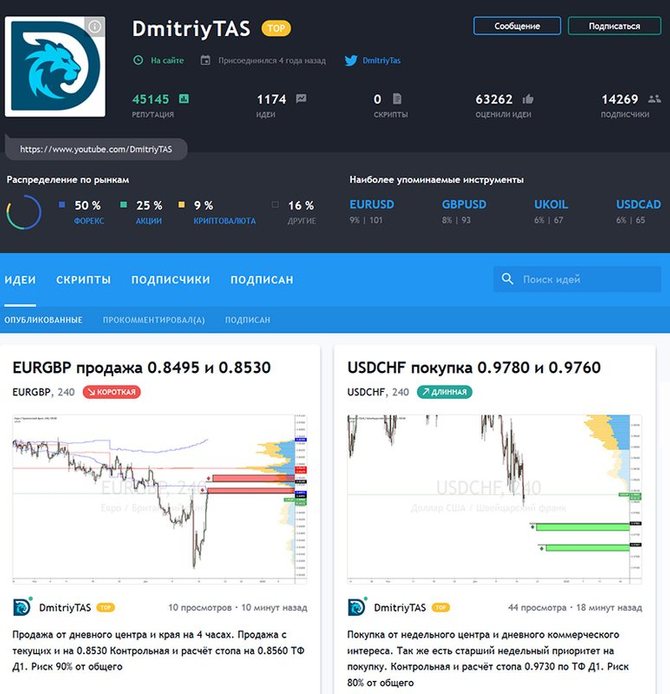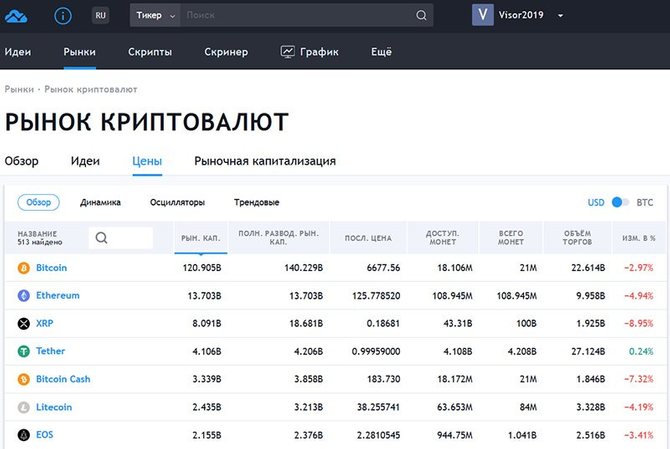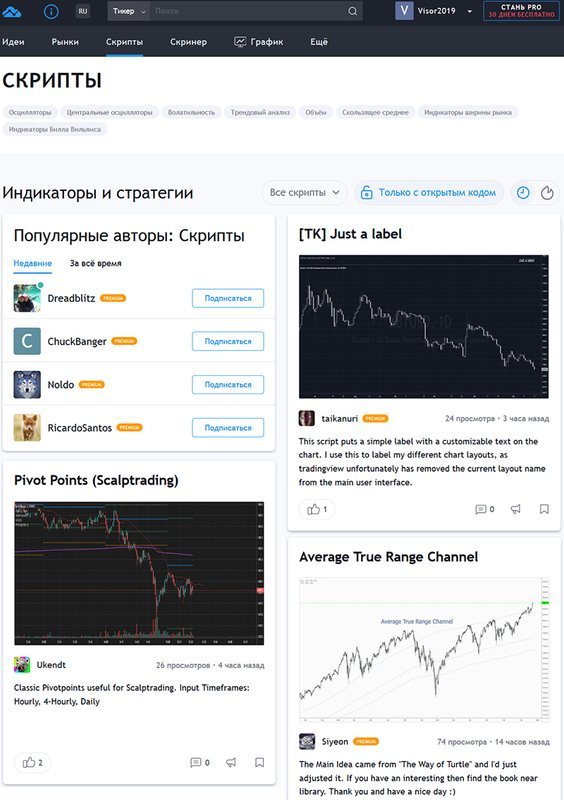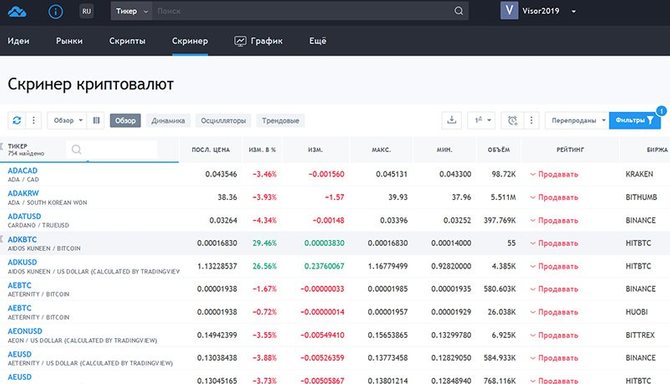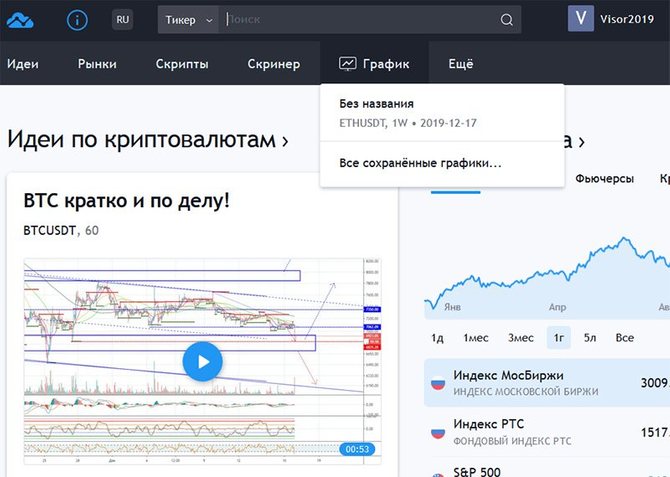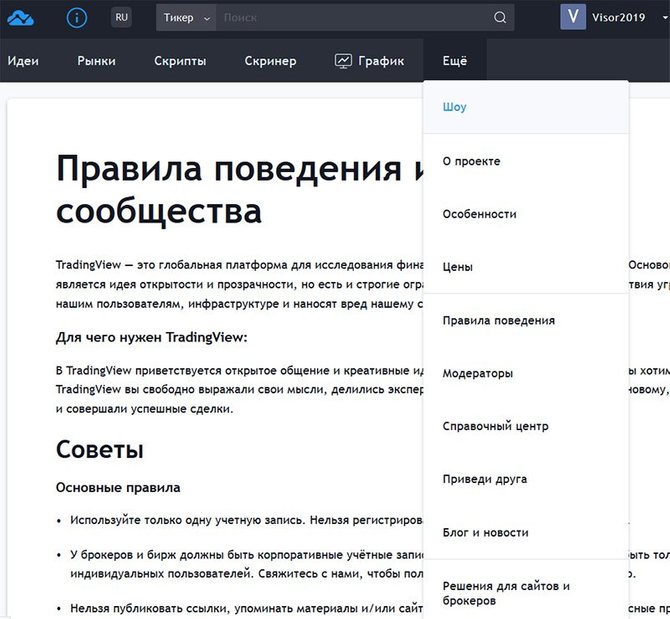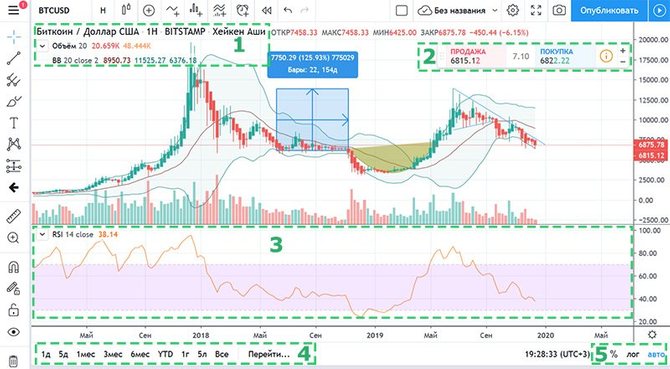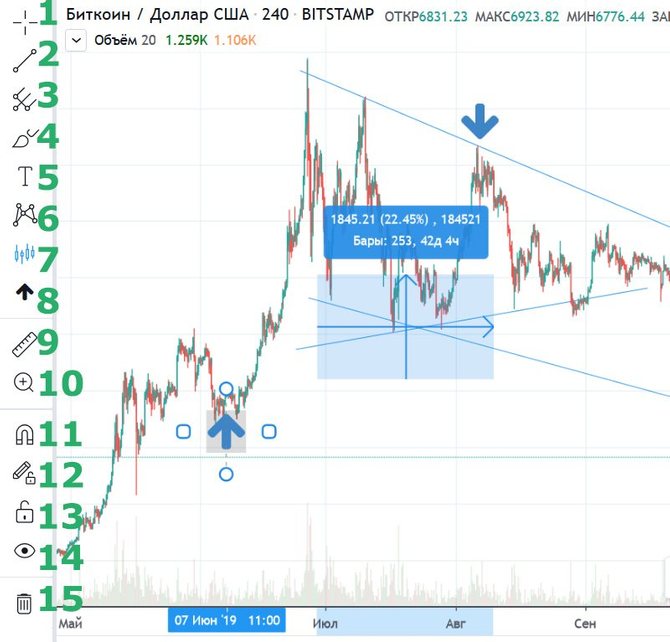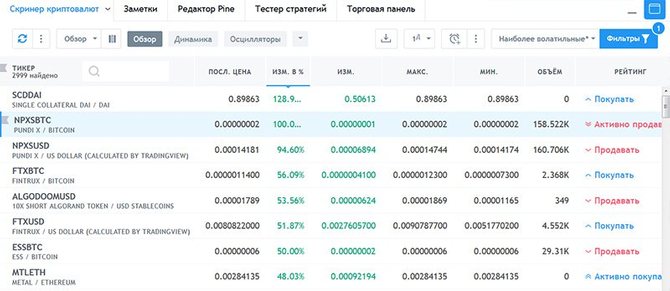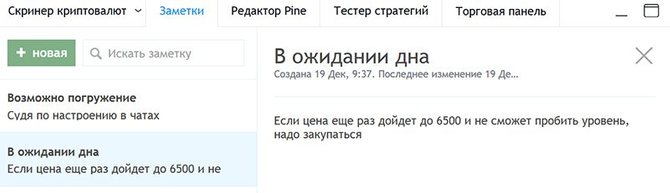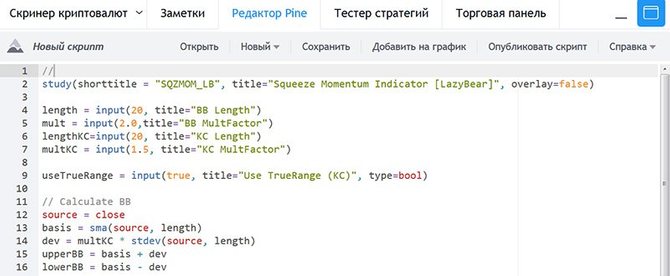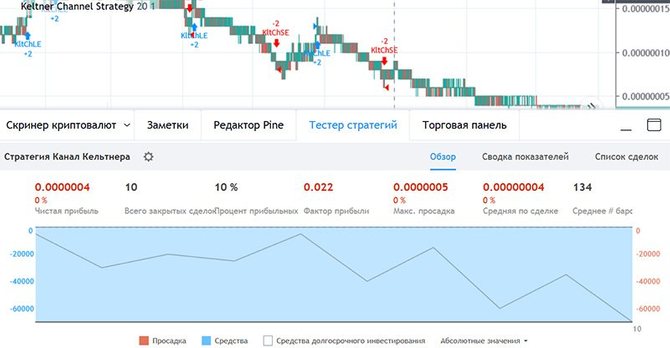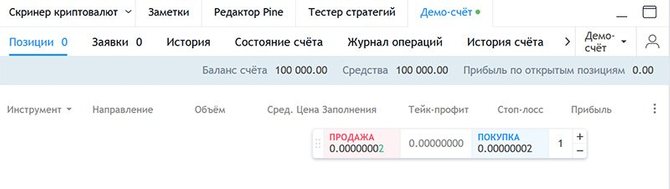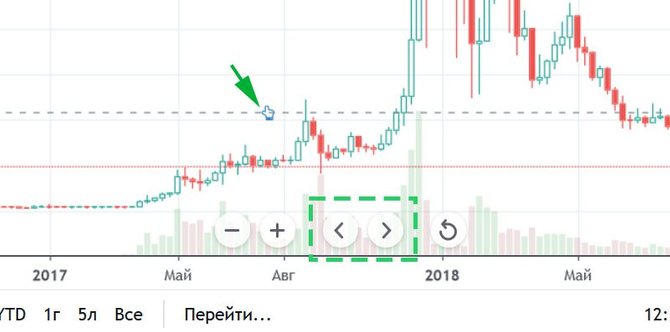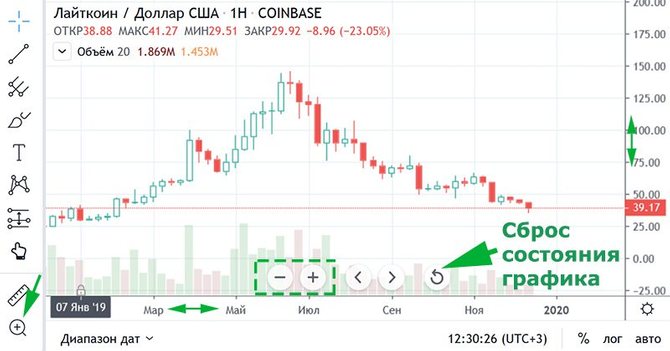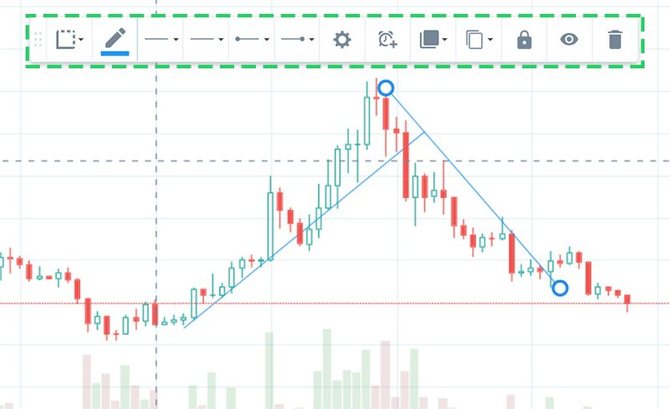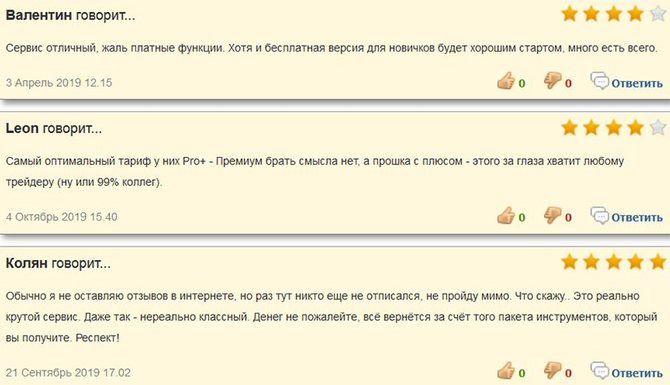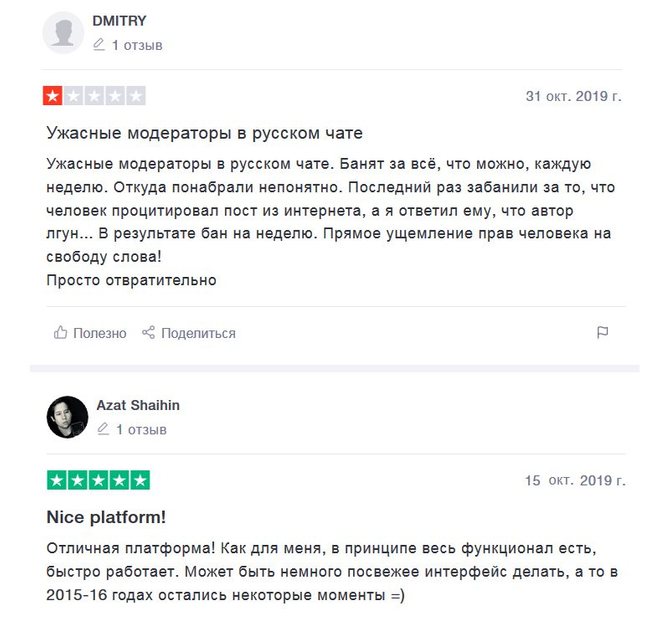Как на tradingview добавить криптовалюту
Обзор крипто сигналов TradingView
Tradingview один из популярных поставщиков сигналов и инструментов для рынков акций, форекс и крипто валют. На TradingView можно использовать как сигналы других трейдеров, так и создать их самому. Но для начала нужно зарегистрироваться. Переходим на сайт tradingview. Кликаем по кнопке Login и проходим процедуру регистрации с указанием вашего емейл, и его подтверждением.
После входа в аккаунт, вам предложат на выбор платные подписки. К сожалению, функционал для создания уникальных сигналов и возможности их привязать к 3COMMAS, платный. Рекомендую тарифный план Про или ВИП, чтобы пользоваться всеми полезными функциями сервиса. Так например, у вас откроется доступ к открытию 4-8 графиков в одной вкладке браузера.
Подписка себя окупает. Теперь рассмотрим, например, создание сигнала “CandleStick Pattern – Bullish – Tri-Star Price”. Данный сигнал позволяет входить в сделки при определенных условиях – ищет наилучшую позицию для открытия сделки или вообще ее не открывает. Кстати, в статье «платные и бесплатные сигналы 3коммас» я уже рассказывал про сигналы 3коммас.
А это у нас вариант бесплатного сигнала, за исключением оплаты подписки ТрейдингВью. На странице «боты» 3коммас создаём простого или составного бота. Переходим в его настройки и находим поле «условия открытия сделки». Выбираем сигнал «Персональный сигнал tradingview «. После создания бота, идем на страницу его просмотра и прокручиваем страницу вниз.
Как подключить trading view сигналы к 3 коммас
Ищем поле “Сообщение для сигнала начала сделки”. Справа будет программный код для открытия сделки. Копируем его и идем на сайт TradingView. Выбираем крипто график, который вас интересует для торговли, например, пару USDT_BTC. Заходим в настройки и выбираем временной интервал. Чем он меньше, тем чаще открываются сделки, но больше риска.
Чем больше интервал, тем реже сделки открываются, но торговля по ним надежнее. Я оставлю по-умолчанию “1 день”. Далее, ищем опцию “Индикаторы” и ищем индикатор “CandleStick Pattern – Bullish – Tri-Star Price”. Добавляем его на график. Теперь ищем иконку “Оповещения” и кликаем по ней. В параметрах указываем “Раз в минуту” и нажимаем на “показать больше”.
Надо проверить стоит ли галочка на “отправить емейл-по-SMS”. И в поле сообщения, вставляем код, который скопировали из настроек бота 3коммас после его создания. Кликаем по кнопке “Создать” и вводим 1 раз почту 3коммас – signals@robot.3commas.io. Если вы все правильно сделали, бот начнет открывать торги по сигналу “CandleStick Pattern – Bullish – Tri-Star Price”.
Можно добавлять данный сигналы или другие сигналы из ТрейдингВью к любым парам и ботам на 3COMMAS, или даже добавить несколько сигналов. Это позволит получить лучшую стратегию для торговли криптовалютой. Единственное, что требуется это платная подписка. Например, если вы купили подписку “Про” на месяц, то после ее окончания сигналы перестанут поступать.
Как создать сигналы на 3 коммас самому
Лучше сразу покупать подписку TradingView на год – так дешевле и не надо отвлекаться на доплату и следить за подпиской. Если вам нужно внести изменения в сигнал, например, время обработки сигнала, это делается на сайте tradingview, в настройках графика пары для торговли и сигнала. Еще сигналы для 3COMMAS можно создать самому и бесплатно, но они не так хороши.
Делается это в настройках простого или составного бота. Например, создаём на странице «боты» простого бота. В настройках ищем поле для условий начала сделки. Среди бесплатных сигналов на выбор: QFL, RSI-7, ULT, TA Presets. Выбираем, например, Rsi и задаем следующие настройки: время 5 минут, значение 70. Если вы знаете что такое осцилляторы, то этот сигнал должен быть знаком.
Есть возможность задать несколько видов сигналов и комбинировать их. Однако сложные сигналы могут привести к тому, что сделки могут открываться долго. В общем, выбираете любой из доступных бесплатных сигналов и меняете настройки по-желанию. Ещё есть сигнал «открывать мгновенно», когда бот начнет открывает новую сделку сразу же после завершения предыдущей.
Имеется также опция временного промежутка между открытием следующих сделок. И последний вариант, это “самостоятельное открытие сделок”, то есть запускать бота когда вы посчитаете нужным. Здесь у нас уже идёт совмещение автоматической с ручной торговлей, когда вы открываете сделку с ботом, а уже все усреднения (докупки монеты в случае ее падения), происходят автоматически.
В этом видео у меня был обзор платформы TradingView. Я рассказал, как создавать и подключать персональные сигналы к 3COMMAS, и как создавать бесплатные сигналы на этом сайте самому. На этом все и до следующих выпусков.
Трейдингвью (Tradingview): подробный обзор платформы для анализа графиков
Трейдингвью является популярной веб-платформой и социальной сетью технико-аналитической направленности для трейдеров и частных инвесторов. Запущена осенью 2011 года в виде открытой площадки для обмена инвестиционными идеями.
На сегодня Трейдингвью предлагает пользователям обширный список разнопланового функционала, особое место в котором занимает графическая аналитика, торговые индикаторы и рекомендации, а также трейдинговая платформа.
Большая часть инструментов TradingView доступна бесплатно, но присутствует и несколько вариантов платной подписки с более широкими функциональными возможностями. Количество пользователей ежемесячно посещающих сайт этого сервиса сегодня превышает 8 млн человек.
Что такое TradingView
TradingView (Трейдингвью) — это известный поставщик интерактивных графиков и детальной аналитики по торговым активам — криптовалютным, фондовым, финансовым, всевозможным индексам, фьючерсам и т. д. Кроме того, TradingView — это еще и социальная сеть для трейдеров c возможностью подписки друг на друга, обмена сообщениями и публикацией сопровождаемых графиками прогнозов по изменению курса активов.
На сегодня сайт Трейдингвью доступен на более чем 15 языках и содержит массу полезного функционала, в котором без детальной инструкции разобраться довольно непросто, особенно если речь идет о трейдере-новичке.
Основные возможности Трейдингвью
Несмотря на то, что у большинства торговых площадок имеются свои графики, отображающие ситуацию по торговым парам внутренних рынков, чаще всего их возможности существенно ограничены. В лучшем случае они могут предложить небольшой набор технических индикаторов и возможность кастомизации таймфрейма.
Но, поскольку для полноценного анализа рынков этого явно недостаточно, выбор многих трейдеров падает на сервис Трейдингвью, в арсенале которого, кроме уже перечисленных моментов, имеются:
Приведённый список далеко не полон, но содержит наиболее популярные инструменты платформы Трейдингвью, которые мы сейчас и рассмотрим.
Как пользоваться TradingView
Как пользоваться Трейдингвью:
Более детально о работе с платформой Трейдингвью читайте в дальнейшем обзоре.
Несмотря на то, что сайт Трейдингвью открыт для незарегистрированных пользователей, все же рекомендуется создать свой, хотя бы бесплатный аккаунт, чтобы избавиться от многочисленных ограничений.
Регистрация на Трейдингвью
Как зарегистрироваться на TradingView:
Чтобы зарегистрироваться на платформе TradingView, необходимо заполнить простенькую форму, которая вызывается с помощью расположенной в шапке сайта кнопки «Регистрация».
Все, что потребуется указать — имя пользователя, email-адрес и пароль. Также нужно поставить «галку» в строке согласия с Условиями использования сервиса и подтвердить, что вы — «не робот». Кроме того, пройти регистрацию можно путем входа в аккаунт одной из перечисленных соцсетей.
Активация созданного аккаунта Трейдингвью производится путем перехода по ссылке, которая содержится в присланном Трейдингвью письме. После этого можно войти на сайт платформы с помощью указанных при регистрации логина и пароля.
И этой возможностью стоит воспользоваться, так как платные подписки TradingView дают целый ряд преимуществ:
Получить бесплатно можно любой из доступных тарифных планов TradingView, которые отличаются по стоимости и функциональным возможностям.
Для этого придется указать свои платежные данные (карту или аккаунт PayPal) и согласиться с ежемесячной оплатой стоимости выбранного тарифа. При этом указывается, что первый платеж будет снят только через месяц, а подписку можно отменить в любой момент.
Таким образом пользователь получает возможность в течение 30 дней совершенно бесплатно тестировать весь функционал TradingView.
Интерфейс сайта TradingView
Дизайн веб-сайта Трейдингвью нельзя назвать минималистичным, поскольку он довольно насыщен всевозможными меню, кнопками и различными областями с текстовыми и графическими данными.
В самом верху сайта Трейдингвью отображаются котировки шести самых популярных рыночных активов. Сразу под ними расположена панель с логотипом TradingView, кнопками «Что нового» (новости платформы), меню выбора языка интерфейса и поисковой формой.
В конце этой же строки расположено выпадающее меню, озаглавленное именем пользователя. Через него можно перейти к настройкам и данным профиля, финансовой информации, статистике по рефералам, подписчикам и опубликованным идеям. Там же имеется переключатель, позволяющий активировать темную тему интерфейса сайта Трейдингвью.
В правой части сайта Трейдингвью расположена фиксированная панель, на которой отображается содержимое одной из присутствующих на ней вкладок:
Основные разделы платформы
Доступ ко всему основному функционалу Трейдингвью осуществляется через главное меню сайта, расположенное в шапке сайта.
Раздел, содержащий опубликованные пользователями TradingView торговые идеи, стратегии и прогнозы. Кроме того, здесь могут быть образовательные материалы, посвященные различным инструментам для трейдинга и анализа рынков.
Идеи могут быть отфильтрованы по классу активов, которых они касаются, а также по примененной методологии (трендовый и волновой анализ, гармонические и графические паттерны, индикаторы).
Вверху страницы с идеями всегда отображается рейтинг самых популярных авторов Трейдингвью за разные временные промежутки. Если кликнуть на имя пользователям в этом рейтинге или в описании любого опубликованного в разделе поста, можно посмотреть общедоступные данные его профиля (репутация, кол-во идей, лайков и подписчиков), и всю ленту его прогнозов.
Это может потребоваться для понимания уровня компетентности автора как рыночного аналитика и, как следствие, вероятности осуществления его прогнозов. Идеи можно лайкать, комментировать и репостить в Твиттер, Фейсбук, StockTwits или вставлять в виде кода на любой сайт, блог или форум. На авторов можно подписываться.
Рынки
Меню, открывающее пользователям доступ к онлайн-данным по всем отслеживаемым платформой рынкам: криптовалютам, акциям, индексам, валютам, фьючерсам и облигациям.
Например, если в выпадающем меню выбрать «Криптовалюты», откроется страница со списком криптоактивов, отсортированных по капитализации, с указанием цены, торговых объемов, изменения стоимости, кол-ва монет в обращении и т. д. (по типу рейтинга CoinMarketCap).
С помощью имеющихся вкладок можно переключиться на торговые идеи и прогнозы по криптовалютам, а также глобальные графики капитализации.
Скрипты
Выпадающее меню Трейдингвью позволяет просматривать скрипты по категориям, в которых они сгруппированы по общим признакам (осцилляторы, объемы, волатильность, скользящие средние, индикаторы ширины рынка и т. д.). Их можно отсортировывать по типу (индикатор или стратегия), а также по новизне и популярности.
При выборе любого скрипта открывается окно с подробным описанием, исходным кодом и инструкцией по применению. Чтобы их использовать, нужно перейти в раздел графической аналитики TradingView и найти по названию через соответствующий функционал.
Скринер
Позволяет просматривать список рыночных активов, отсортированных по какому-либо параметру (рост, перепроданность, капитализация, волатильность и т. д.). Трейдингвью предлагает три варианта данного инструмента — для акций, Форекс-рынка и криптовалют.
В таблице скринера отображается цена актива, процент ее изменения, минимальное и максимальное значение за рассматриваемый период, торговые объемы, текущий рейтинг по осцилляторам, а также площадка-источник данных.
По умолчанию список обновляется автоматически в реальном времени, но может быть настроен и на ручную проверку позиций. Кроме того, скринер Трейдингвью может отображать состояние торговых пар по динамике цен за разные временные периоды, данным осцилляторов и трендовым линиям.
График
При наведении курсора на это меню, отображается список ранее сохраненных пользователем графиков Трейдингвью. Если кликнуть на один из них или непосредственно на заглавную ссылку, откроется интерактивная зона TradingView с инструментами графической аналитики (подробнее в следующем разделе).
Через это меню можно перейти в раздел «Шоу», в котором содержатся ролики с описанием инструментов платформы, обзорами событий на рынках, торговыми идеями, интервью известных трейдеров и прочими познавательными видеоматериалами.
Также здесь собрана вся информация о Трейдингвью (описание, особенности, цены, условия реферальной программы, правила поведения пользователей, справочный центр, блог) и ссылки на решения для сайтов, брокеров и рекламодателей.
Графики Трейдингвью
Этому разделу TradingView стоит уделить особое внимание, поскольку именно в нем сосредоточена большая часть имеющихся на платформе инструментов для графической аналитики, а также создания и тестирования торговых стратегий, идей и индикаторов.
Интерфейс раздела с графиками существенно отличается от других страниц Трейдингвью. Здесь нет шапки сайта и главного меню. Большую часть экрана занимает рабочая область с интерактивным графиком. В ее верхней части приведено наименование торговой пары, текущий таймфрейм, название площадки-источника данных, стиль построения (бары, свечи и т.п.) и список примененных индикаторов (1).
Также где-то в верхней части сайта Трейдингвью обычно присутствует плавающая панель с кнопками «Продажа» и «Покупка», которая используется для торговли через подключенный к TradingView аккаунт брокера (2). Если она мешает, можно отключить ее отображение, вызвав контекстное меню кликом правой кнопки мыши.
Под графиком располагаются области индикаторов и стратегий, которые не могут быть наложены непосредственно на него (3). Еще ниже, под шкалой представлен функционал для изменения продолжительности периода, а также меню «Перейти…» для перемещения к конкретному моменту времени в истории актива (4). В конце этой же строки имеются кнопки для включения процентной и логарифмической шкалы, а также для автоматического масштабирования (5).
В правой части окна графической аналитики присутствует столбец с котировками, оповещениями, чатами и прочими элементами, которые уже были описаны выше в разделе об интерфейсе сайта TradingView. А вот три другие панели, обрамляющие график сверху, слева и снизу, нужно рассмотреть детальнее.
Верхняя панель
Расположенная над графиком функциональная зона содержит разноплановые кнопки и выпадающие меню:
Панель рисования
Расположена по левой стороне рабочего пространства и содержит широкий выбор инструментов для рисования и нанесения на график готовых технических шаблонов:
Нижняя панель
Расположенная под графиком TradingView панель предлагает дополнительный функционал, который может пригодиться активным трейдерам и аналитикам:
С помощью расположенных в правой части панели кнопок (6 и 7) можно сворачивать и разворачивать рабочее пространство перечисленных инструментов, в том числе на всю графическую область.
Взаимодействие с графиками Трейдингвью
Общие принципы взаимодействия с графиками TradingView:
Масштаб графика можно изменять несколькими способами:
В остальном же большая часть функционала, доступного для работы с графиками, интуитивно понятна пользователям, хотя бы в общих чертах ориентирующимся в трейдинге и аналитике. Более глубокие знания могут потребоваться при использовании сложных инструментов Ганна и Фибоначчи, а также некоторых технических индикаторов и стратегий.
Еще лучше разобраться с функционалом Трейдингвью вам поможет видео ниже:
Обзор ТрейдингвьюОтзывы о Трейдингвью
Большинство встречающихся в интернете отзывов о платформе TradingView говорят о том, что пользователи ею очень довольны. И это вовсе неудивительно, учитывая количество и качество предоставляемых инструментов Трейдингвью для аналитики и трейдинга.
Некоторых расстраивает присутствие платных подписок, хоть и уточняется, что для новичка вполне достаточно и бесплатной версии.
Также встречаются восторженные отзывы пользователей о том, что любые потраченные на подписку деньги обязательно вернутся в результате использования предоставленных платформой инструментов.
Что касается отрицательных отзывов о TradingView, удалось обнаружить лишь упоминание о несправедливых действиях модераторов в русскоязычных чатах. Но относить подобные, скорее всего частные, случаи к недостаткам платформы Трейдингвью явно не стоит — при наличии реальной проблемы таких жалоб было бы гораздо больше. А еще некоторые указывают на то, что давно не обновлялся дизайн сайта, но в остальном сервис работает отлично, поэтому все равно ставят ему пять звезд.
Так что TradingView без сомнения можно назвать одной из лучших существующих ныне платформ для трейдеров и аналитиков, которым нужен обширный набор настраиваемых инструментов для работы с графиками.
Настройка сервиса для трейдинга TradingView – криптовалюта новичкам
Привет на крипто блоге, раздел “криптовалюта новичкам” – статья: Настройка сервиса для трейдинга TradingView. Вся информация в этой статье в свободном доступе при помощи сервиса TradingView (автор: Виктор Томилин).
В этой публикации мы сделаем первичные настройки, с которыми можно начинать работу с этим сервисом; а далее сами сможете добавлять нужные вам функции, так как функционал TradingView на русском языке, и вполне понятен. Но чтобы настроить первый график самостоятельно нужно время – почитайте мои советы, так будет быстрее.
Вот серия из 3-х статей на эту тему (там есть и видео):
TradingView
Вам будет проще рассмотреть материал этой публикации сравнивая со своим аккаунтом в этом сервисе. Большинство трейдеров для чтения графиков пользуются на мой взгляд лучшим сервисом – TradingView, регистрация и пользование которым бесплатно на постоянной основе, и только когда вы пожелаете смотреть графики без рекламы сервиса и получить дополнительные функции – сможете оплатить за премиум версию.
Видео (11 минут)
Регистрация
Вы можете пользоваться услугами этого сервиса бесплатно на постоянной основе, но эта ссылка для Регистрации в Pro версии, и система вначале покажет вам преимущества платной версии, можете 30 дней попробовать бесплатно премиум версию (я так и делал), для этого нужно внести данные своей карты банка (если вы не измените настройки – система снимет 15 долл. через 30 дней).
Жмем – TradingView, вы можете Посмотреть подписки (15 долл. в месяц или 155 в год) и почитать какие функции включаются в платном формате. Или читайте далее, как пройти регистрацию бесплатной версии.

Но можете сразу зайти на бесплатную версию, жмите на кнопку и проходите простую регистрацию: выбирайте по какому варианту пройти регистрацию, я проходил по e-mail (там все просто, емайл и пароль) – подтвердить с e-mail свой аккаунт.
Или можете нажать на крестик, иконку и жмите Войти

Нажмите внизу на Регистрация

Советую для работы пользоваться приложением, чтобы не загружать браузер, так вы сможете открывать несколько окон с графиками. Аккаунт вы можете настроить, например установить свое фото, и выбрать ру версию.
График
Открываем окно с графиком, и сделаем по очереди настройки для удобного просмотра.
Выбор криптовалюты
жмем на иконку всех криптовалют, и на +(добавить)

вносим, латиницей конечно, название криптовалюты, например BTC, далее выбираем ей пару (с чем сравнивать), в этом варианте биткойн будет в паре с USDT, затем жмем на + и эта пара появится в закладках.

теперь настроим вид графика, начнем с времени (5 мин. – время каждой свечи), вы можете поставить звездочки напротив нужных вам интервалов, и они появятся в окне быстрого выбора, как на этой картинке

Сейчас пора открыть статью нашего блога Обучение криптотрейдингу бесплатно, где вы можете смотреть примеры моих настроек для просмотра графиков. Настройте любой из индикаторов: скопируйте со статьи любое название индикатора, например Stochastic и вставьте в окно поиска индикаторов, нажмите на звездочку и этот индикатор добавится в Избранные.

теперь вы всегда можете индикатор Stochastic быстро включить нажав на эту кнопку

Теперь индикатор добавлен, и вы можете его настраивать, жмите на кнопку настройки и меняйте параметры, жмите на “глаз” и отключите/включите этот индикатор, если ошиблись – просто нажмите удалить индикатор, и включите его заново

теперь можете включить несколько индикаторов, и сохранить эти настройки – назовите их, но в быстрых клавишах будет видна одна цифра или буква, я выбрал себе несколько настроек и назвал их 0,1,2, итд. После выбора индикаторов жмите на эту кнопку,


и пишите свое название, например “3” – сохраните. Вы можете выбрать эту пару криптовалют и временной интервал – нажмите на галочки, и при нажатии на “3” у вас сразу откроются все сохраненные параметры и индикаторы, и если нужно время и пара.

Зайдите на эту вкладку и нажмите на звездочку, теперь эти настройки “3” будут доступны в панели быстрого доступа. Их вы можете переименовать, снять звездочку или удалить в любое время; как и добавлять любые настройки (в Pro версии доступно до 5 инструментов в одном окне – думаю вполне достаточно).

так как эта публикация для новичков, не буду ее наполнять далее, советую вам закрепить материал на этом уровне, установите себе нужные несколько криптовалют, индикаторов и сохраните их, чтобы вы могли наблюдать за графиками TradingView в удобной для себя форме.
В следующей статье мы рассмотрим как включать виртуально торговлю – это бесплатная функция, для тренировки трейдинга идеальный вариант.
Вопросы и пожелания пишите в комментарии, если моя публикация вам принесла пользу – поставьте Рейтинг (*****) и поделитесь в соцсетях (спасибо).